练习题:
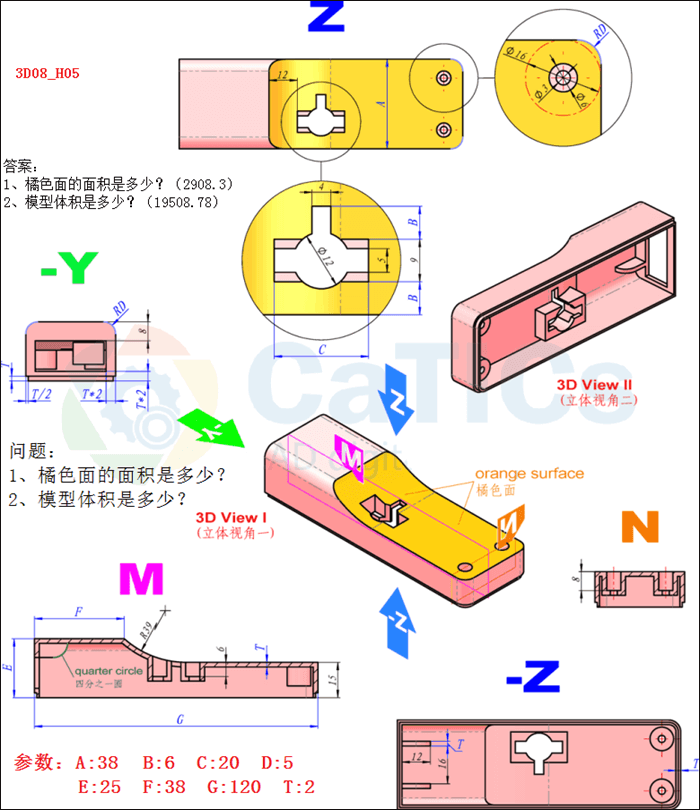
完成结果:
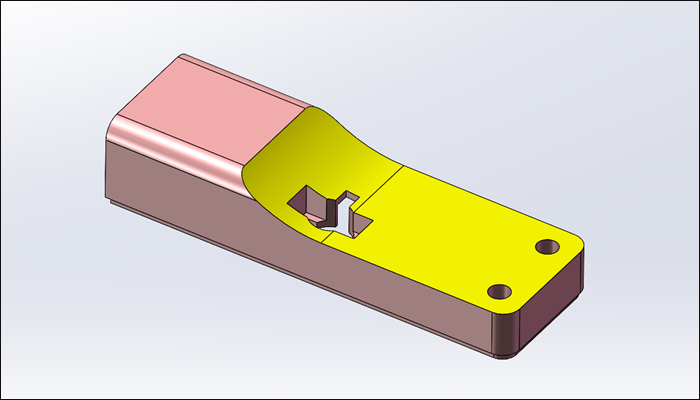
文章末尾下载模型和练习题
方法:
1.点击拉伸,在FRONT基准平面绘制如下图所示的草图。
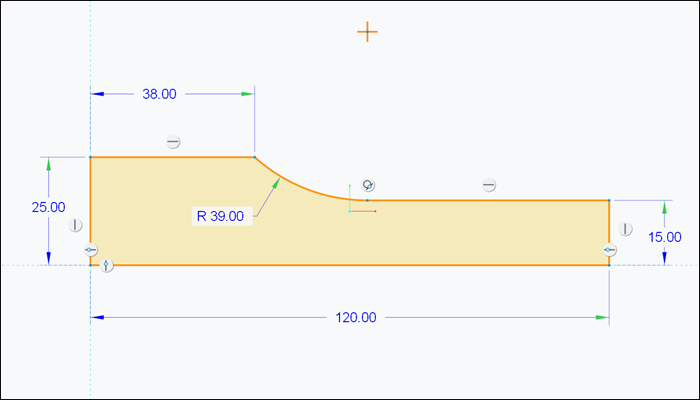
两侧对称拉伸,设置拉伸高度38mm。
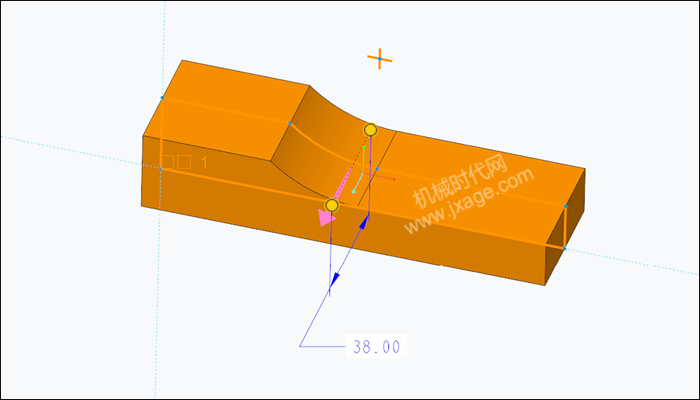
2.倒圆角。
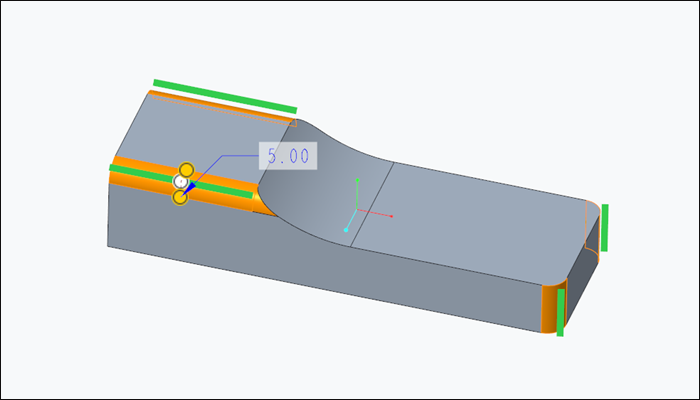
3.点击拉伸,在下图所示的平面上绘制如下图所示的草图。
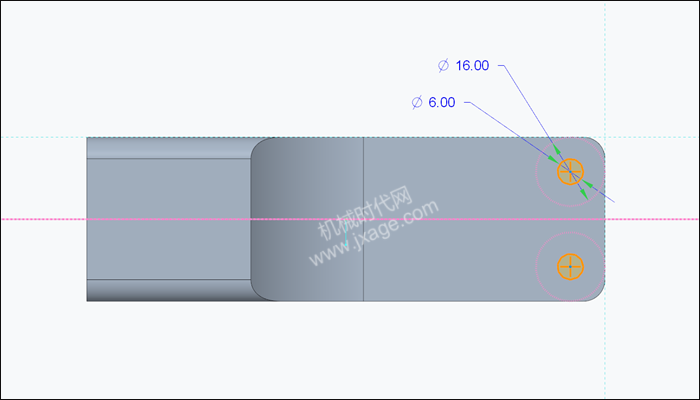
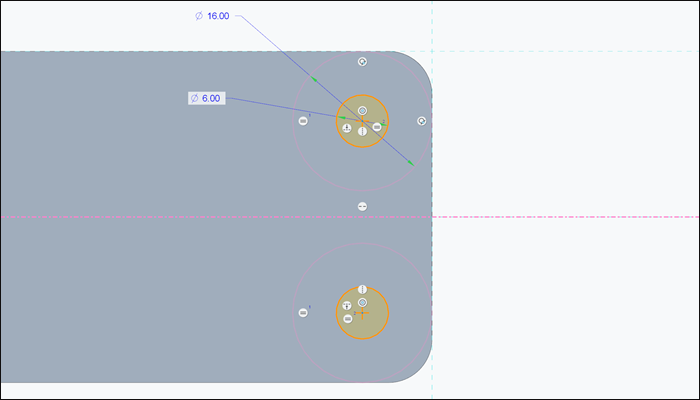
点击“移除材料”,设置拉伸深度为8mm。
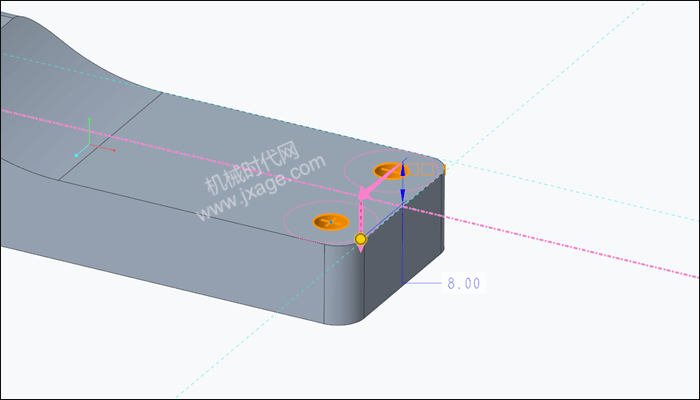
4.点击拉伸,在下图所示的平面上绘制如下图所示的草图。
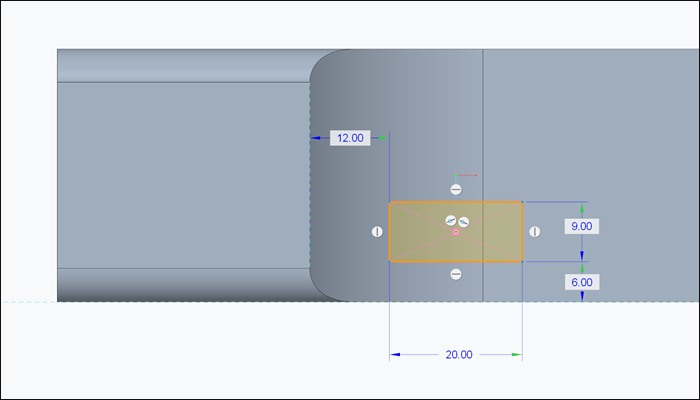
展开选项,侧1设置为穿透,侧2设置为可变,值为6mm。
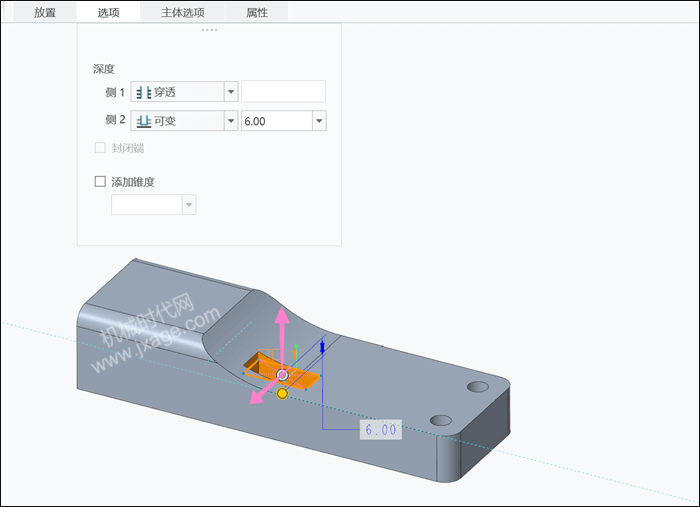
5.抽壳,厚度为2mm。
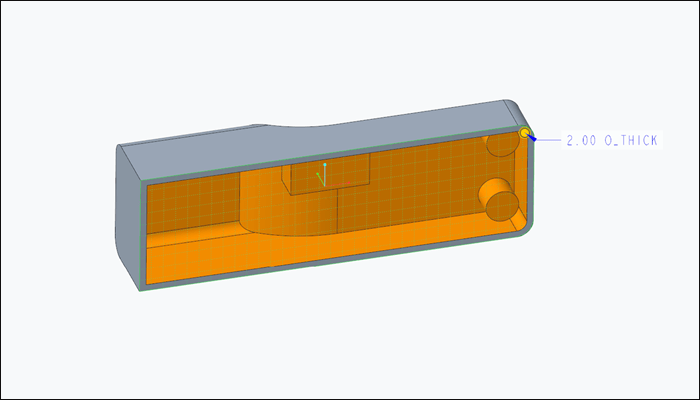
6.点击拉伸,在下图所示的平面上绘制如下图所示的草图。
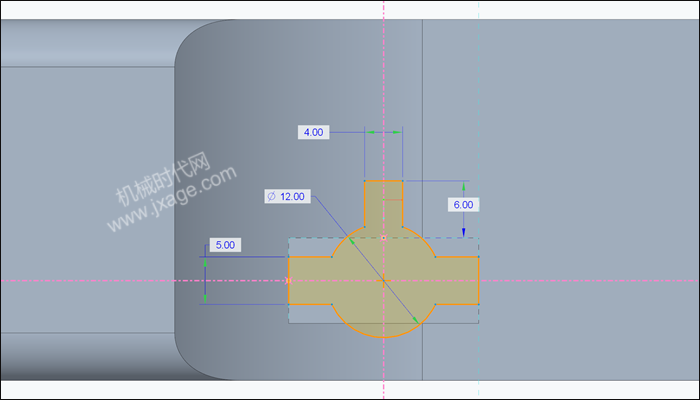
点击选项,设置侧1和侧2都设置为穿透。
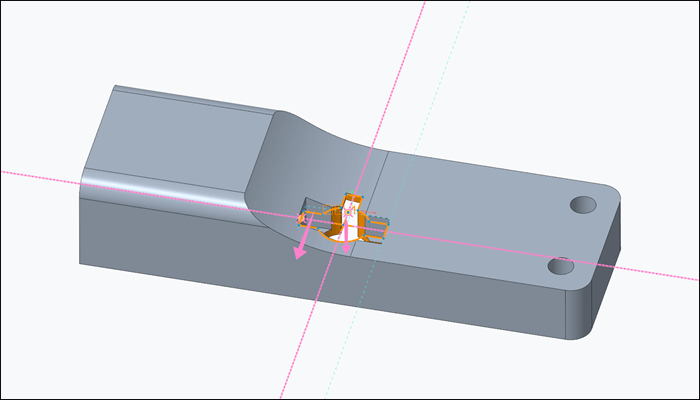
7.点击拉伸,在下图所示的面上绘制草图。
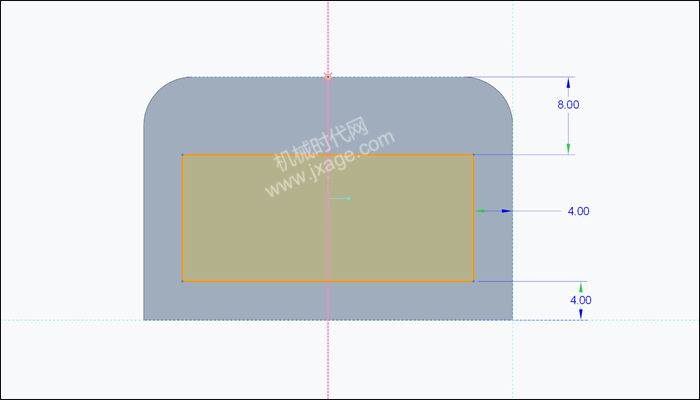
设置拉伸深度为10mm。
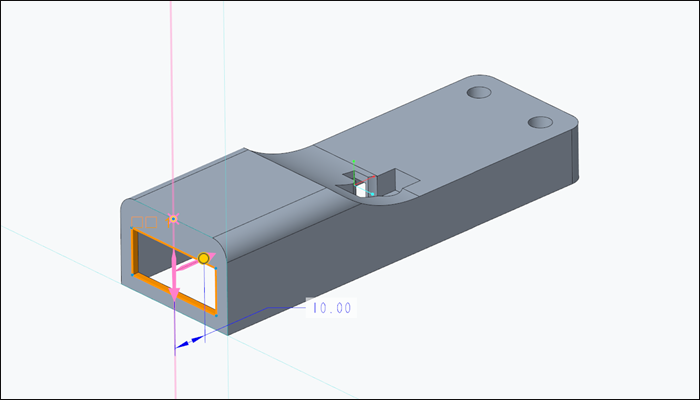
8.点击拉伸,在FRONT基准平面绘制如下图所示的草图。
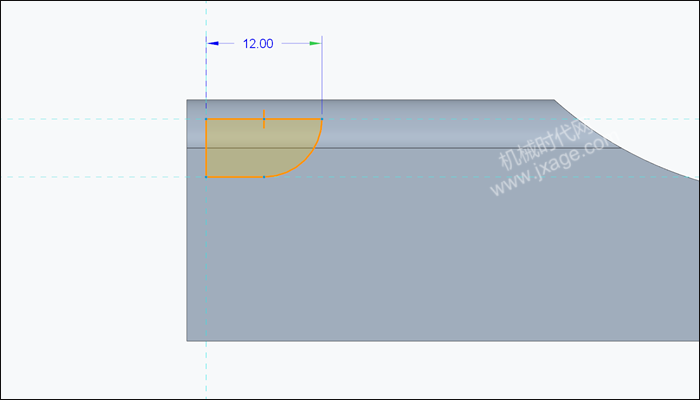
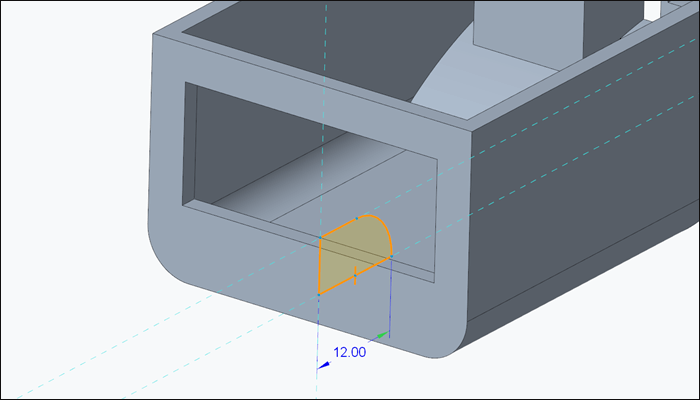
点击选项,侧1和侧2均设置为可变,值如下图所示,调整箭头方向。
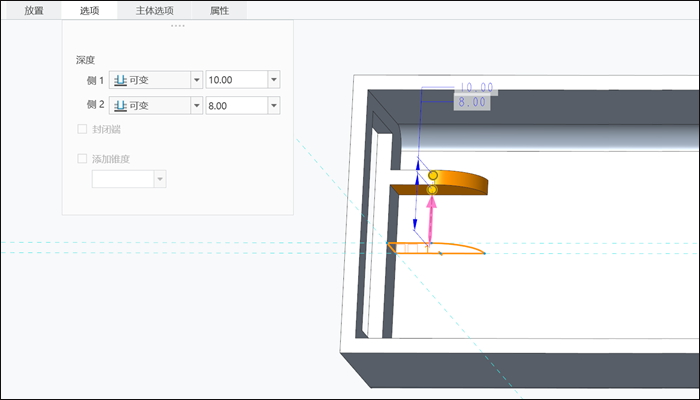
9.对上一步的特征进行镜像。
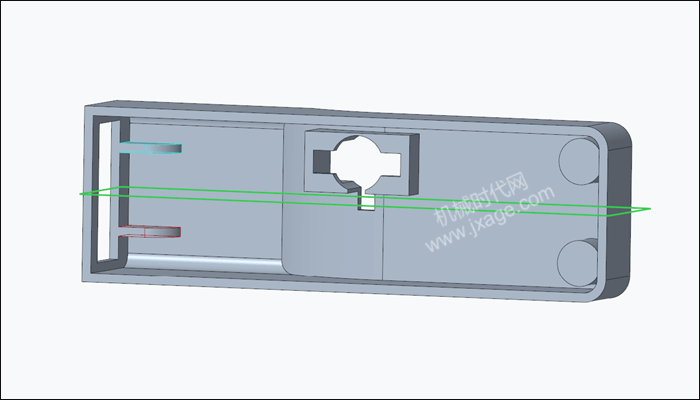
10.点击拉伸,在下图的平面上绘制如下图所示的草图。
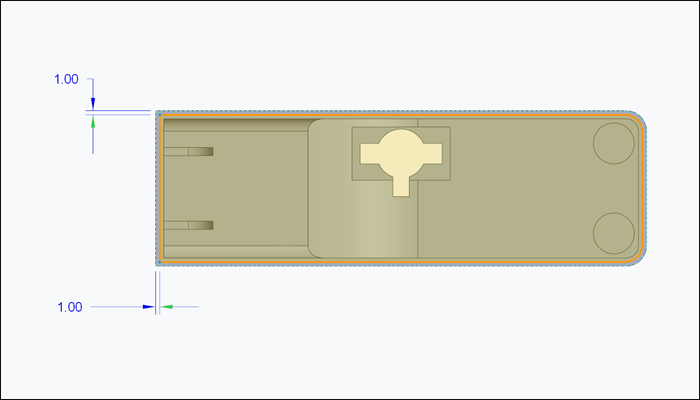
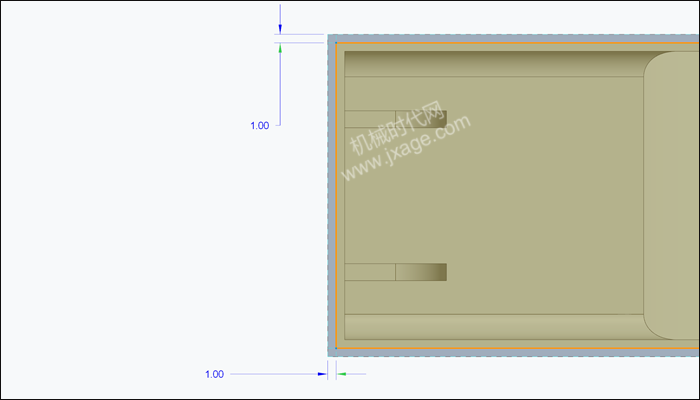
点击移除材料,设置拉伸深度为1mm。
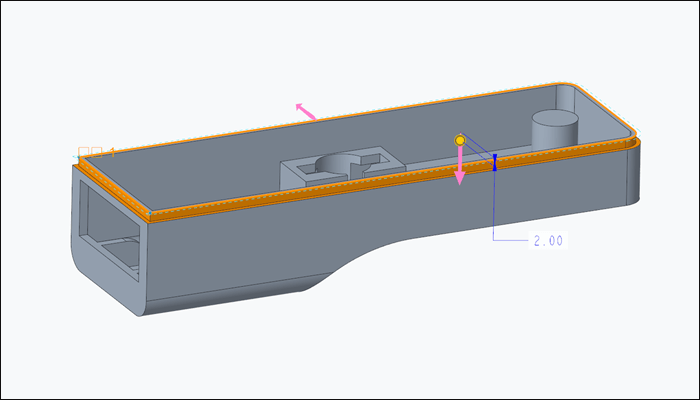
11.点击拉伸,在下图的平面上绘制如下图所示的草图。
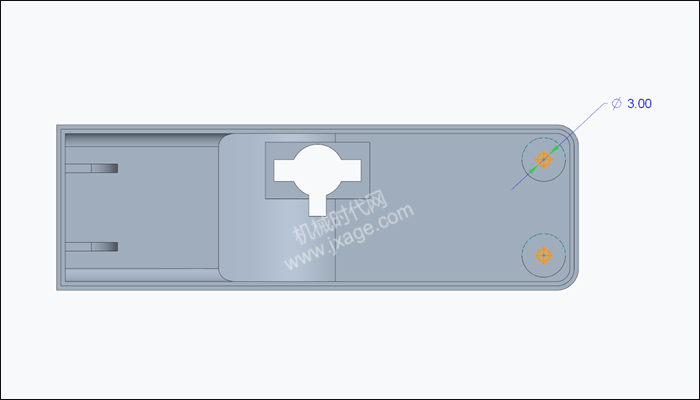
点击移除材料,设置拉伸深度为14mm。
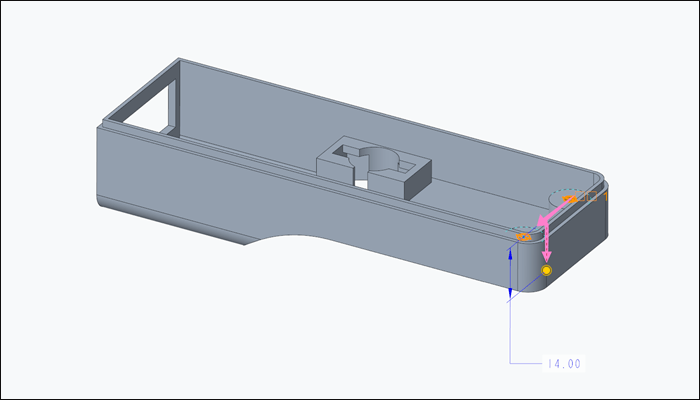
12.完成。
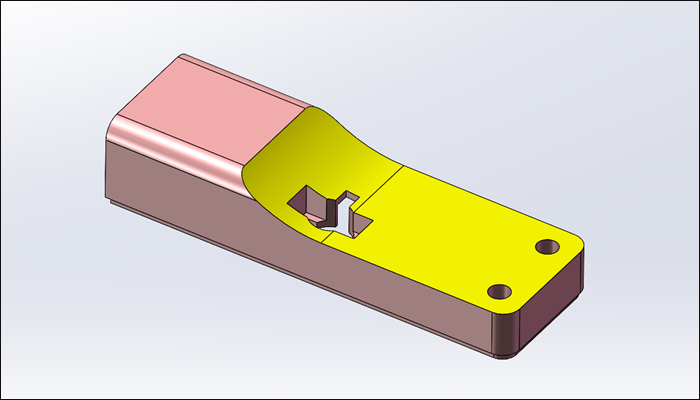
模型下载:
此处为隐藏的内容
注册登录后,方可查看
登录
Proe知识
扫二维码关注微信公众号

我的微信
微信号已复制
SolidWorks技巧
扫二维码关注微信公众号

我的公众号
公众号已复制

